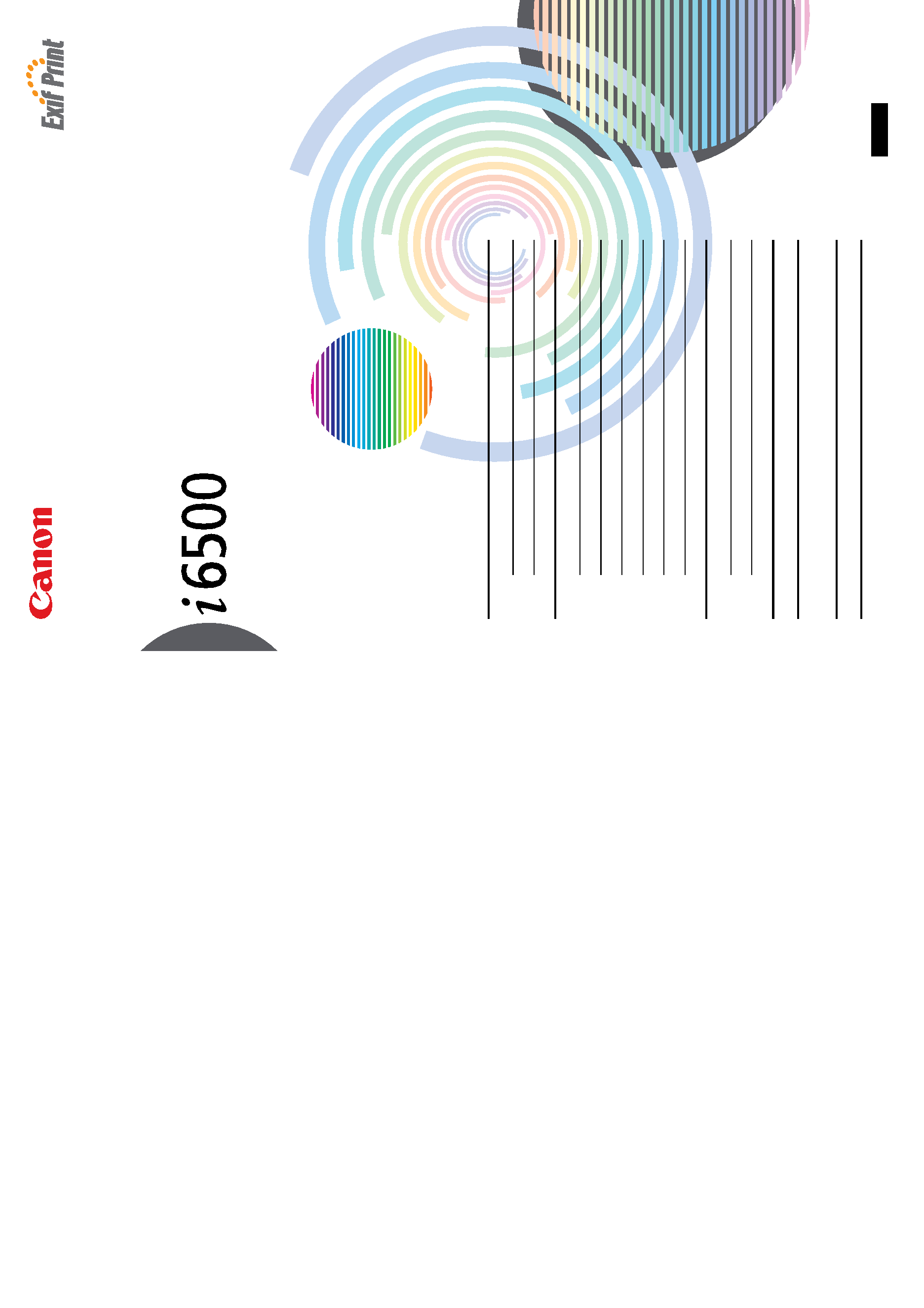
BUBBLE JET-DRUCKER
Kurzanleitung
Inhaltsverzeichnis
Vorwort
1
Lieferumfang
1
Einleitung
1
Einrichtung
2
Vorbereiten des Druckers
2
Anschließen des Druckers an den Computer
2
Einsetzen des Druckkopfs
4
Einlegen des Papiers
7
Installieren des Druckertreibers
8
Ausrichten des Druckkopfs
14
Grundlagen zum Betrieb
18
Drucken unter Windows
18
Drucken unter Macintosh
20
Warten des Druckkopfs
22
Hinweise zur Verwendung der USB-Schnittstelle
(für Windows-Benutzer)
23
Weitere Informationen...
23
QA7-2690
©CANON INC.2003
GEDRUCKT IN THAILAND
QA7-2690
G
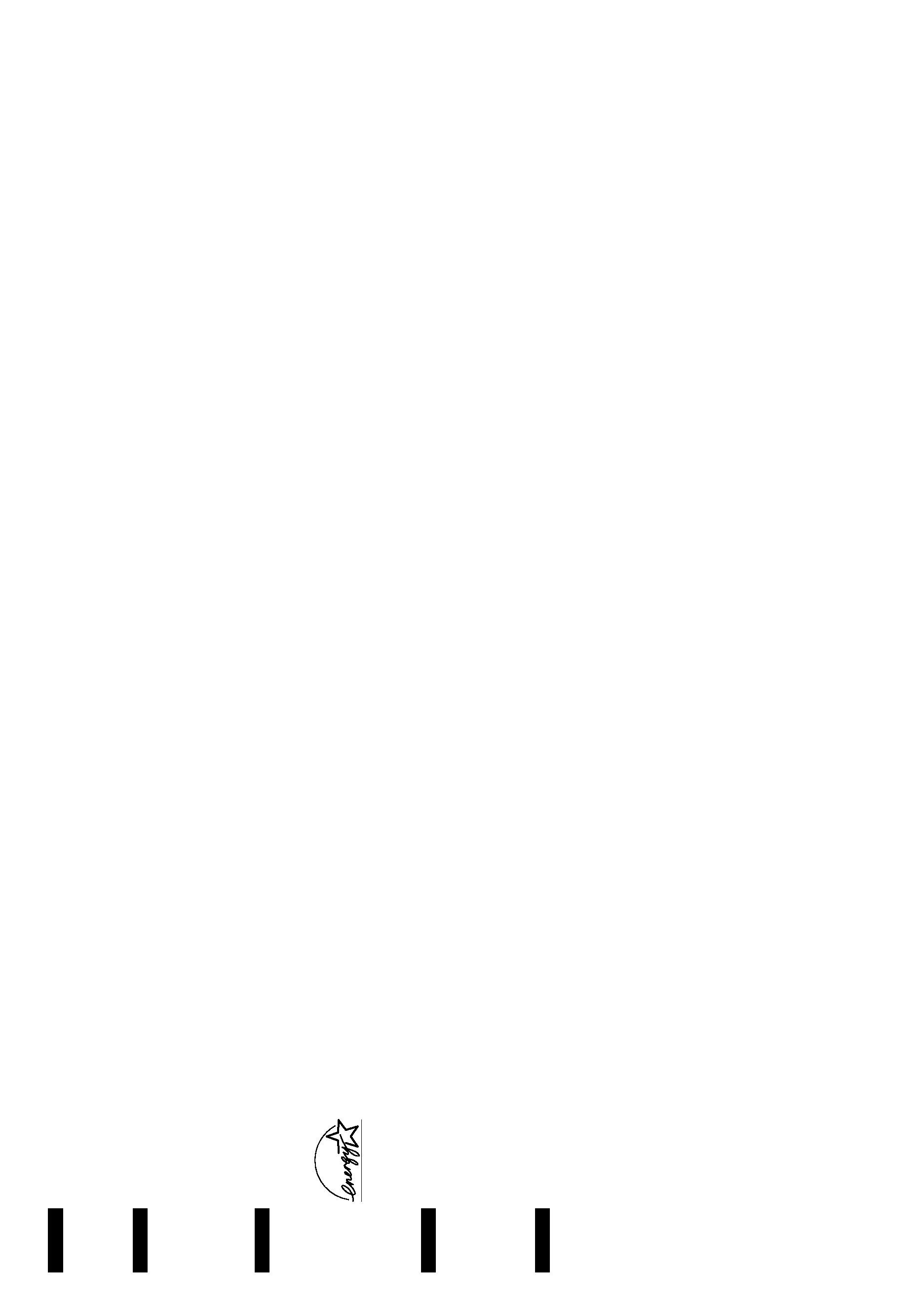
Exif Print
Dieser Drucker unterstützt Exif 2.2 (auch als ,,Exif Print" bekannt).
Exif Print ist ein Standard für die Verbesserung der Kommunikation zwischen Digitalkameras und
Druckern. Durch das Anschließen einer Exif Print-kompatiblen Digitalkamera werden die Bilddaten
der Kamera zur Aufnahmezeit verwendet und für qualitativ hochwertige Ausdrucke optimiert.
Canadian Radio Interference Regulations
This digital apparatus does not exceed the Class B limits for radio noise emissions from a digital
apparatus as set out in the interference-causing equipment standard entitled "Digital Apparatus,"
ICES- 003 of the Industry Canada.
Cet appareil numérique respecte les limites de bruits radioélectriques applicables aux appareils
numériques de Classe B prescrites dans la norme sur le matériel brouilleur NMB- 003 d'Industrie
Canada intitulée « Appareils numériques ».
Internationales ENERGY STAR®-Programm
Als ENERGY STAR-Partner hat Canon Inc. festgelegt, dass dieses Produkt den ENERGY STAR-
Richtlinien für Energieeffizienz entspricht.
Beim Internationalen ENERGY STAR-Programm für Bürogeräte handelt es sich
um ein weltweites Programm zur Strom sparenden Nutzung von Computern und
Bürogeräten. Das Programm widmet sich der Entwicklung und Verbreitung von
Produkten, die einen Beitrag zu geringerem Energieverbrauch leisten. Es handelt
sich um ein offenes System. Die Teilnahme ist freiwillig. Kernpunkt des Programms
sind Bürogeräte wie Computer, Monitore, Drucker, Faxgeräte und Kopiergeräte.
In den Teilnehmerstaaten gelten dieselben Normen und Logos.
Stromversorgungsanforderungen
Verwenden Sie ausschließlich die Stromspannung, die für das Land gültig ist, in dem das Gerät
erworben wurde. Die Verwendung einer falschen Spannung kann zu einem Brand oder elektrischen
Schlag führen. Die folgende Liste zeigt die jeweils gültigen Stromspannungen und Frequenzen:
AC 100-127 V, 50/60 Hz
AC 220-240 V, 50/60 Hz
Ökologische Bauweise
Durch die stabile, aber dennoch unkomplizierte Bauweise des i6500, die mit einem Minimum von
Schraubverbindungen auskommt, kann der Drucker am Ende der Lebensdauer zwecks Recycling
einfach zerlegt werden. Das Gehäuse besteht aus Kunststoff, der beim Recycling kaum physikalischen
Veränderungen unterliegt.
Dieses Produkt ist zum Gebrauch im Wohnbereich, Geschäfts- und Gewerbebereich sowie
in Kleinbetrieben vorgesehen.
Druckermodell: K10205 (i6500)
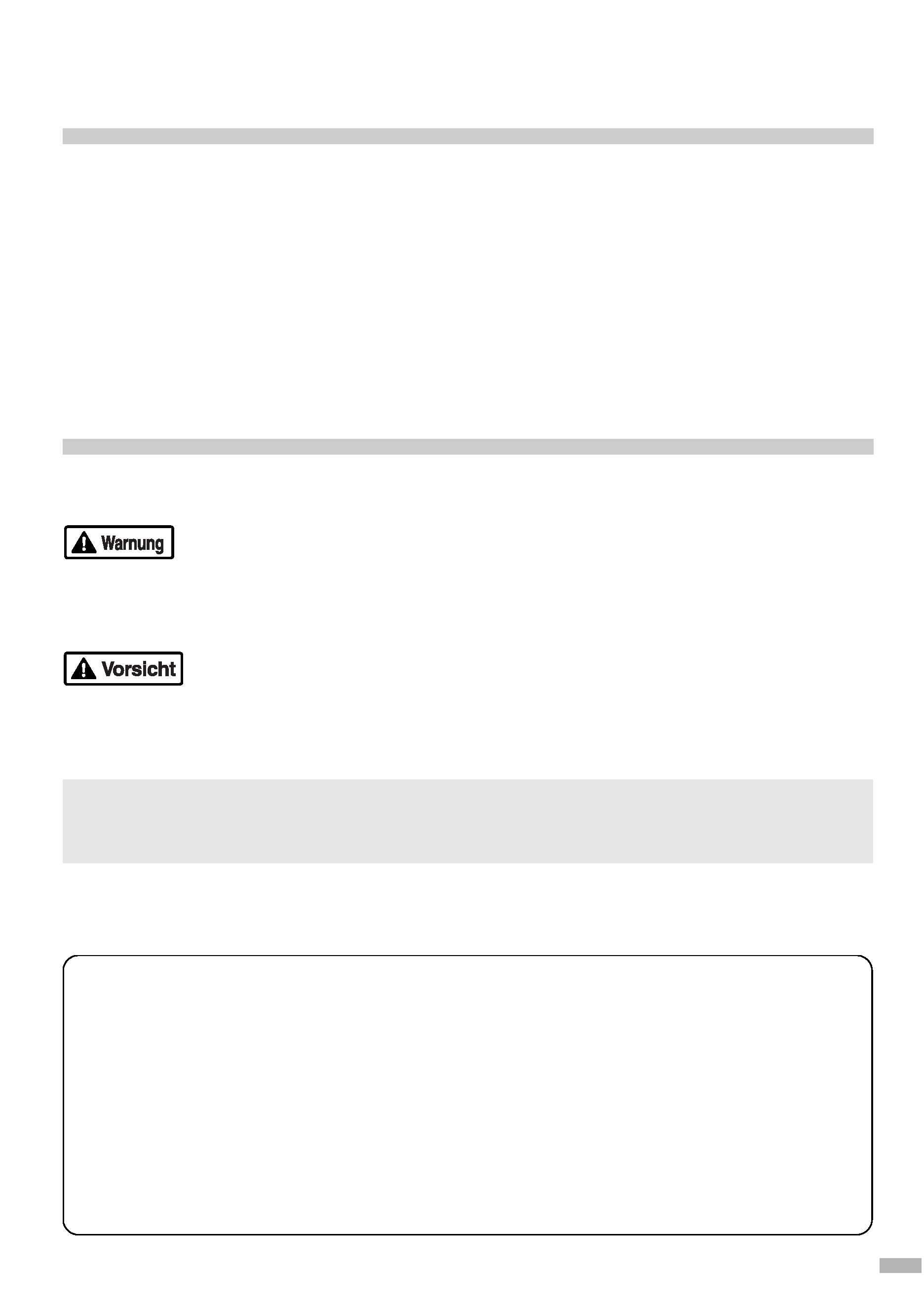
1
Vorwort
Lieferumfang
Vielen Dank, dass Sie sich für einen Bubble Jet-Drucker von Canon entschieden haben.
Prüfen Sie, ob die nachfolgenden Komponenten vollständig vorhanden sind. Sollte eine Komponente fehlen
oder beschädigt sein, wenden Sie sich an Ihren autorisierten Canon-Händler oder Vertriebsmitarbeiter.
Drucker
CD ,,Setup-Software & Benutzerhandbuch"
Kurzanleitung
Druckkopf
4 Tintentanks
* Die entsprechenden Kabel für Ihren Computer müssen separat erworben werden.
Einzelheiten zu Kabeltypen und -spezifikationen finden Sie auf Seite 2.
Einleitung
Wichtige Informationen werden in dieser Kurzanleitung mit den folgenden Symbolen gekennzeichnet.
Lesen Sie die mit diesen Symbolen gekennzeichneten Anweisungen besonders sorgfältig.
Anweisungen, die bei Nichtbeachtung möglicherweise Tod oder ernsthafte Verletzungen durch
unsachgemäße Handhabung des Geräts zur Folge haben können. Diese Anweisungen müssen
aus Sicherheitsgründen befolgt werden.
Anweisungen, die bei Nichtbeachtung zu Verletzungen oder Sachschäden durch unsachgemäße
Handhabung des Geräts führen können. Diese Anweisungen müssen aus Sicherheitsgründen
befolgt werden.
Lesen Sie auch den Abschnitt ,,Sicherheitsmaßnahmen" im Benutzerhandbuch. Beachten Sie die
Sicherheitswarnungen und Vorsichtsmaßnahmen, um Verletzungen oder Beschädigungen des Druckers
zu vermeiden.
Hinweise zu Marken
· Canon® ist eine eingetragene Marke von Canon Inc.
· BJTM ist eine Marke von Canon Inc.
· Microsoft®, Windows® und Windows NT® sind eingetragene Marken der Microsoft Corporation
in den USA und anderen Ländern.
· Apple, Mac und Macintosh sind Marken von Apple Computer, Inc., eingetragen in den USA
und anderen Ländern.
· Alle anderen in dieser Kurzanleitung genannten und eingetragenen Marken sind das Eigentum ihrer
jeweiligen Inhaber.
Copyright ©2003 CANON INC.
Alle Rechte vorbehalten. Kein Teil der Dokumentation darf in irgendeiner Form ohne ausdrückliche
schriftliche Genehmigung übermittelt oder vervielfältigt werden.
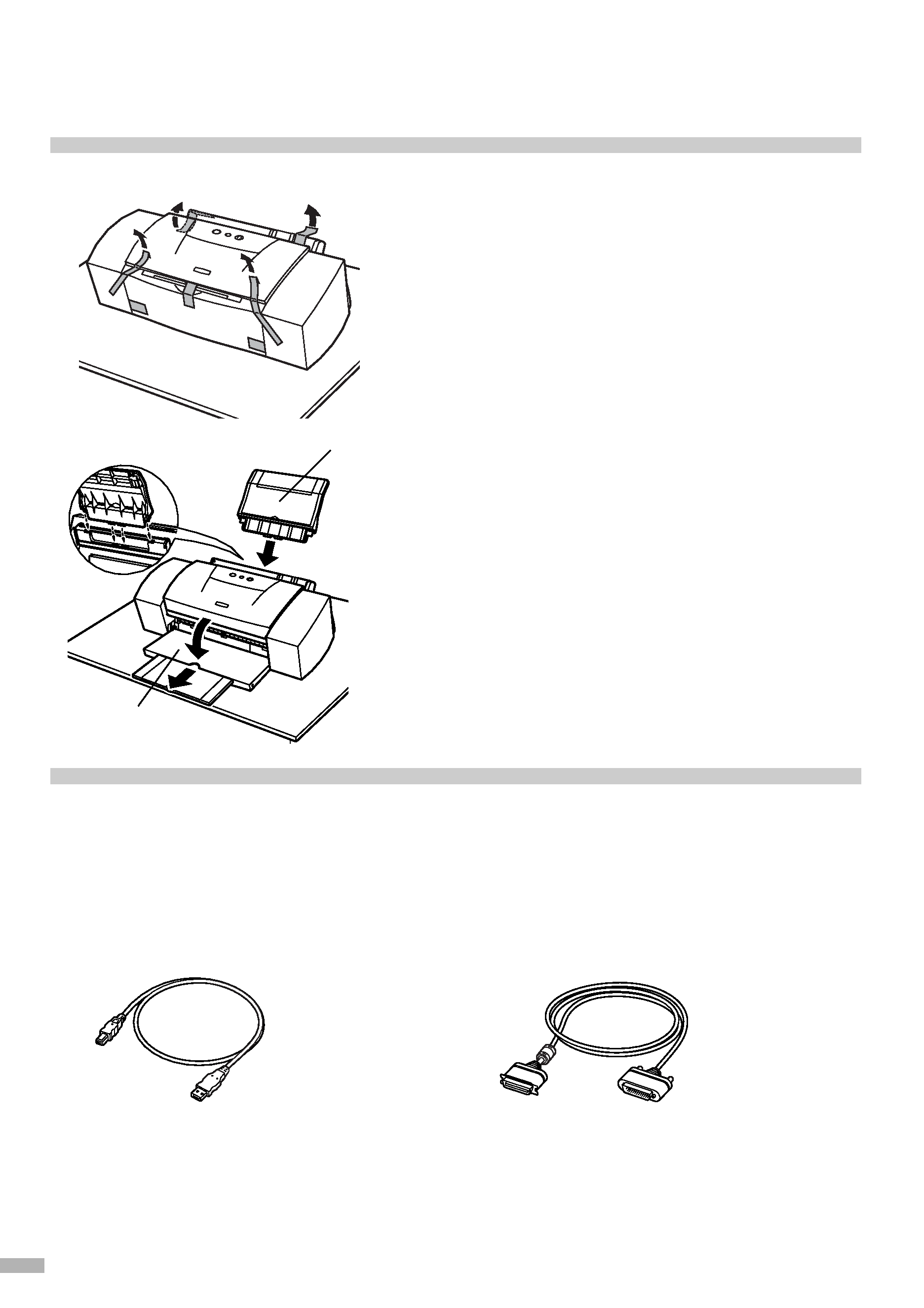
2
Einrichtung
1 Vorbereiten des Druckers
1 Stellen Sie den Drucker auf einer
ebenen Fläche auf.
2 Entfernen Sie das Klebeband
vom Drucker (siehe Abbildung).
3 Bringen Sie die Papierablage
am Einzelblatteinzug an.
4 Öffnen Sie das Ausgabefach, und
entfernen Sie das schützende Papier
sowie das Klebeband.
2 Anschließen des Druckers an den Computer
Verwenden Sie entweder ein USB-Kabel oder ein paralleles Druckerkabel. Sie können den Computer nicht
mit einem parallelen UND einem USB-Kabel anschließen.
Ausgabefach
Papierablage
USB-Kabel
· Windows XP, Windows ME,
Windows 2000 oder Windows 98
· Mac OS 8.6 oder eine höhere Version
Empfohlen: Kabel von Canon oder einem
anderen Computerhersteller mit einer Länge
von maximal 5 Metern.
Paralleles Druckerkabel
· Windows NT 4.0, Windows 95
(Kann auch unter Windows XP,
Windows ME, Windows 2000
und Windows 98 verwendet werden.)
Muss mit dem parallelen Druckerkabel
Centronics IEEE 1284 kompatibel sein und
bidirektionale Kommunikation unterstützen.
Empfohlen: Kabel von Canon oder einem
anderen Computerhersteller mit einer Länge
von maximal 2 Metern.
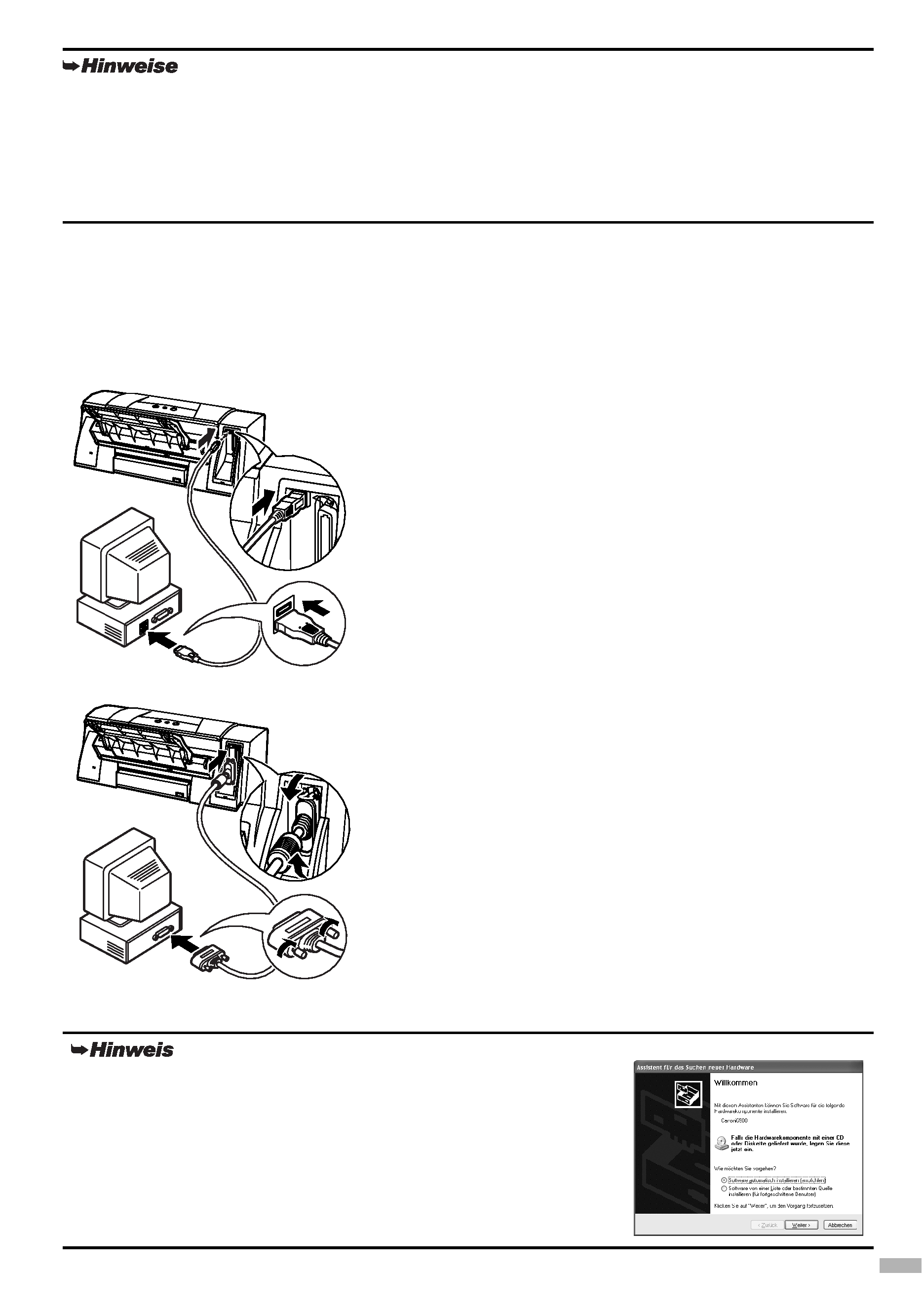
3
Gehen Sie folgendermaßen vor, um den
Druckertreiber richtig zu installieren.
1 Schalten Sie den Drucker und den
Computer aus.
2 Schließen Sie das Kabel an.
In Abbildung A wird die Verbindung über ein
USB-Kabel, in Abbildung B die Verbindung über
ein paralleles Druckerkabel dargestellt.
· Mit dem USB-Kabel kann eine höhere Druckgeschwindigkeit erzielt werden. Die Verwendung eines
USB-Kabels wird für Windows XP, Windows ME, Windows 2000 und Windows 98 empfohlen.
· Wenn Ihr Computer über einen Erdungsanschluss verfügt, stellen Sie sicher, dass dieser
angeschlossen ist.
· Falls Sie den Drucker voraussichtlich für längere Zeit nicht benutzen, ziehen Sie den Netzstecker
nach dem Ausschalten des Druckers aus der Steckdose.
Abbildung A
Abbildung B
Wenn das Dialogfeld Assistent für das Suchen neuer Hardware
oder das Dialogfeld Neue Hardware gefunden während der
Ausführung der folgenden Vorgänge angezeigt wird, klicken Sie auf
Abbrechen, und schalten Sie den Computer aus.
